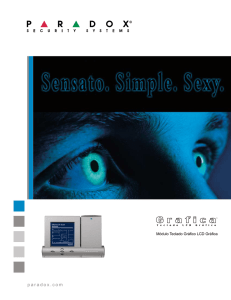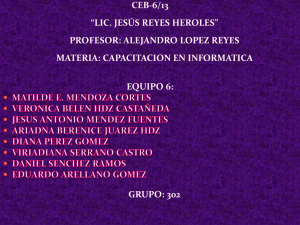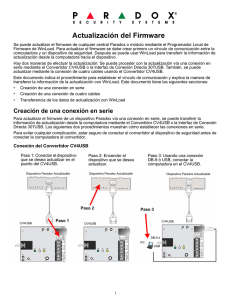K07C : Guía Rápida
Anuncio
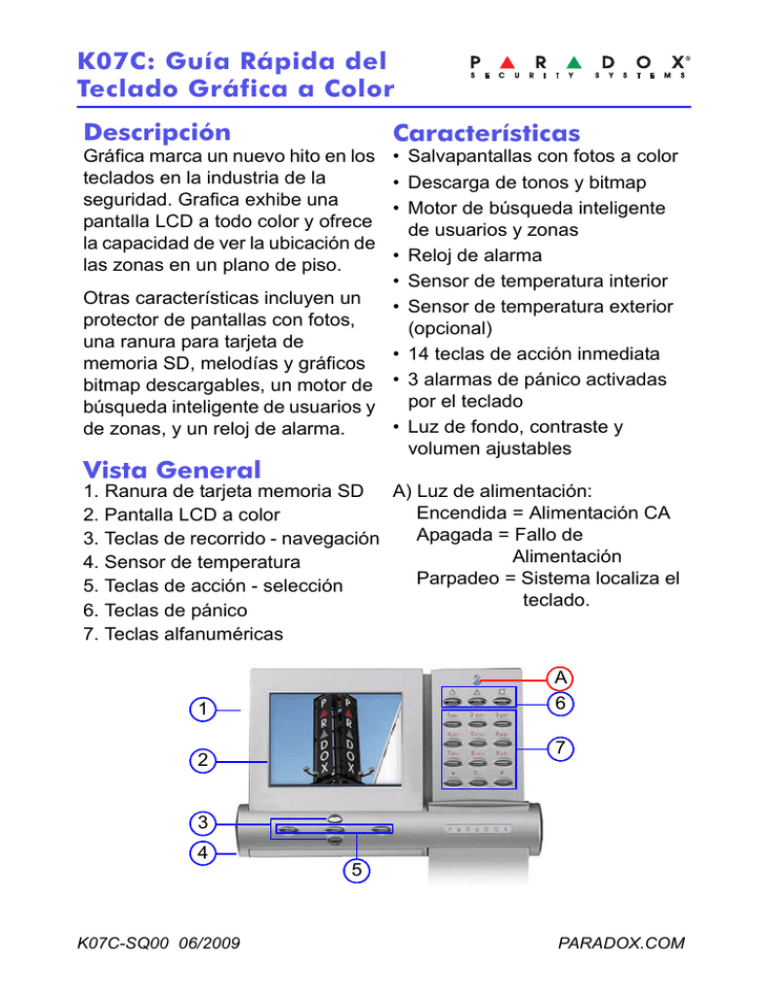
K07C: Guía Rápida del Teclado Gráfica a Color Descripción Características Gráfica marca un nuevo hito en los teclados en la industria de la seguridad. Grafica exhibe una pantalla LCD a todo color y ofrece la capacidad de ver la ubicación de las zonas en un plano de piso. • Salvapantallas con fotos a color • Descarga de tonos y bitmap • Motor de búsqueda inteligente de usuarios y zonas • Reloj de alarma • Sensor de temperatura interior Otras características incluyen un • Sensor de temperatura exterior protector de pantallas con fotos, (opcional) una ranura para tarjeta de • 14 teclas de acción inmediata memoria SD, melodías y gráficos bitmap descargables, un motor de • 3 alarmas de pánico activadas por el teclado búsqueda inteligente de usuarios y • Luz de fondo, contraste y de zonas, y un reloj de alarma. volumen ajustables Vista General 1. Ranura de tarjeta memoria SD A) Luz de alimentación: Encendida = Alimentación CA 2. Pantalla LCD a color Apagada = Fallo de 3. Teclas de recorrido - navegación Alimentación 4. Sensor de temperatura Parpadeo = Sistema localiza el 5. Teclas de acción - selección teclado. 6. Teclas de pánico 7. Teclas alfanuméricas A 6 1 7 2 3 4 5 K07C-SQ00 06/2009 PARADOX.COM Uso del Teclado Gráfica De acuerdo al nivel de seguridad que se desea obtener, el instalador puede programar el teclado para que sea accedido mediante los siguientes dos métodos: Método 1: Usando un Código Método 2: Mediante las Opciones “Con Una Tecla” 1) En la pantalla de Estado del Sistema, ingresar el # de código (NIP). 2) Usar las teclas de recorrido para recorrer el Menú del Usuario y resaltar una opción. 3) Para habilitar la opción, pulsar la tecla de acción central (OK). 4) Seguir las instrucciones que aparecen en la pantalla. 1) En la Pantalla de Estado del Sistema, pulsar la tecla de acción derecha (Menú). 2) Usar las teclas de recorrido para recorrer el Menú del Usuario y resaltar una opción. 3) Para habilitar la opción, pulsar la tecla de acción central (OK). Las opciones “Con Una Tecla” deben estar habilitadas en todas las áreas exhibidas. De otra manera, se pide al usuario ingresar su # de código (NIP). *Las opciones del Menú del Usuario podrían variar de acuerdo al perfil del usuario. NOTA: Para reinicializar un detector de humo después de una alarma, pulsar y mantener las teclas [*] y [#] durante dos segundos. K07C-SQ00 06/2009 PÁGINA 2 PARADOX.COM Íconos de Navegación Armar Sistema: Arma toda el área cuando todas las zonas están cerradas. Desarmado: Desarma un área entera. Armado En Casa: Arma sólo áreas periféricas, permitiendo al usuario quedarse en la partición protegida. Armado Forzado: Arma toda el área sin esperar el cierre de todas las zonas. Arm. Instantáneo: Como el armado En Casa, pero se lanza una alarma al abrirse una zona armada. Memoria de Alarmas: Muestra un registro de las alarmas lanzadas recientemente. Fallo: Muestra una lista de los fallos del sistema. Anular: Desactiva zonas específicas en el siguiente armado del sistema. Ver Estado: Visualización de los planos de piso, del estado de las zonas, de eventos y de áreas. Programación: Programación de códigos de usuario, de perfiles de usuarios, tiempo del autoarmado y del envío de reportes de prueba. Reloj de Alarma: Configuración del reloj de alarma. Configuración del Teclado: Configuración de las melodías del sistema, del contraste de la pantalla LCD, de la luz de fondo y más. NOTA: Al ser usado con sistemas Imperial, las opciones son mostradas en formato de texto. K07C-SQ00 06/2009 PÁGINA 3 PARADOX.COM Modo de Protector de Pantalla El teclado Gráfica K07C incluye una pantalla LCD a color de 9cm (3.5”) que puede ser usada como un cuadro de fotos digitales / protector de pantallas.. Cuando el teclado no es usado, el protector de pantallas recorre las imágenes guardadas en una tarjeta de memoria SD estándar. Las tarjetas SD debe estar conformes con lo siguiente: • Capacidad máxima 2GB (tarjetas SDHC no son compatibles) • La tarjeta debe ser formateada en el sistema FAT16 • Los archivos se deben guardar en el directorio raíz ( no en carpetas) Para poder usar las imágenes con el protector de pantalla de Gráfica, estas deben ser reformateadas de acuerdo con lo siguiente: • formato .bmp • Redimensionadas a 320 x 240 píxeles, limitadas color de 24 bits Para Reformatear las Imágenes Varios programas están disponibles para reformatear las imágenes a ser usadas con el protector de pantalla. Entre estos programas figuran XnView, Photoscape, e IrfanView. Sin embargo, uno de los programas de tratamiento de imágenes más fácil de obtener es Microsoft Office™ Picture Manager, que viene incluido con Microsoft Office™. Para reformatear imágenes usando Picture Manager: 1. Iniciar Microsoft Office™ Picture Manager Para ubicar este software, hacer clic en Start de Windows ubicado en la esquina inferior izquierda de la pantalla y seleccionar Programs > Microsoft Office > Microsoft Office Tools > Microsoft Office Picture Manager (ver la Figura 1). Figura 1 K07C-SQ00 06/2009 PÁGINA 4 PARADOX.COM 2. Ubicar las imágenes Para ubicar las imágenes que se desea usar, en el menú File (Archivo), hacer clic en Add Picture Shortcut (Añadir Acceso Directo a Imagen) (ver la Figura 2). El panel de tareas Add Picture Shortcut se abre en la sección izquierda de la pantalla. Seleccionar el emplazamiento de las imágenes que se desea usar y hacer clic en Add. Un enlace hacia la carpeta seleccionada aparece en la lista de Picture Shortcuts (Accesos Directos a Imágenes). Figura 2 K07C-SQ00 06/2009 PÁGINA 5 PARADOX.COM 3. Reformatear las imágenes Desde el acceso directo que fue creado, seleccionar las imágenes que se desea reformatear. Para seleccionar múltiples imágenes, mantener pulsado el botón Ctrl y hacer clic en cada imagen. En el menú File, hacer clic en Export (Exportar). El panel de tareas Exportar aparece al lado derecho de la pantalla (ver la Figura 3). En la lista desplegable de Export with this file format (Exportar con este formato de archivo), elegir el formato Windows Bitmap. NO hacer clic en OK (Aceptar). Avanzar al paso 4. Figura 3 K07C-SQ00 06/2009 PÁGINA 6 PARADOX.COM 4. Redimensionar las imágenes Hacer clic en Resize (Redimensionar) que se encuentra en la parte inferior del panel de tareas Export (ver la Figura 4). El panel de tareas Resize reemplaza el panel Export. Hacer clic en el botón Custom width x height (Personalizar ancho y altura) (ver la Figura 5) e ingresar un ancho de 320 píxeles y una altura de 240 píxeles. Hacer clic en Return to Export (Volver a Exportar) que se encuentra en la parte inferior del panel de tarea. En el panel de tarea Export, hacer clic en OK. El software reformatea y redimensiona la image(nes) y la guarda en el emplazamiento de la image fuente en el formato Windows Bitmap (añade .bmp al nombre del archivo). Las imágenes están listas para ser guardadas en la tarjeta SD (ver “A Continuación” en la página 8). Figura 4 Figura 5 K07C-SQ00 06/2009 PÁGINA 7 PARADOX.COM A Continuación Se puede ahora guardar las imágenes reformateadas en el directorio raíz de la tarjeta SD (no en carpetas). Una vez las imágenes guardadas, la tarjeta SD puede ser insertada en la ranura designada. Las imágenes serán mostradas de manera automática cuando el teclado ingrese al modo de protector de pantalla. Después de exhibir 10 imágenes, el teclado regresa a la pantalla principal de estado del sistema para mantener informado al usuario acerca del estado del sistema. Para la información completa de la garantía, visitar www.paradox.com/terms. El uso de este producto Paradox significa la aceptación de todos los términos y condiciones de la garantía. Imperial, Gráfica y BabyWare son marcas de comercio o marcas registradas de Paradox Security Systems Ltd. o de sus afiliados en Canadá, Estados Unidos y /o otros países. Para información actualizada acerca de la homologación de productos, como UL y CE, sírvase visitar www.paradox.com. © 2009 Paradox Security Systems Ltd. All rights reserved. Las especificaciones pueden cambiar sin previo aviso. Una o más de las siguientes patentes EE.UU. podría aplicarse: 7046142, 6215399, 6111256, 6104319, 5920259, 5886632, 5721542, 5287111, 5119069, 5077549 y RE39406 y otras patentes pendientes podrían aplicarse. Patentes canadienses e internacionales también podrían aplicarse. K07C-SQ00 06/2009 Impreso en Canadá PARADOX.COM